IDEA配置Tomcat 8
一、下载Tomcat
- 登录tomcat官网http://tomcat.apache.org/,左侧栏有download选项,选择下载对应的Tomcat版本。
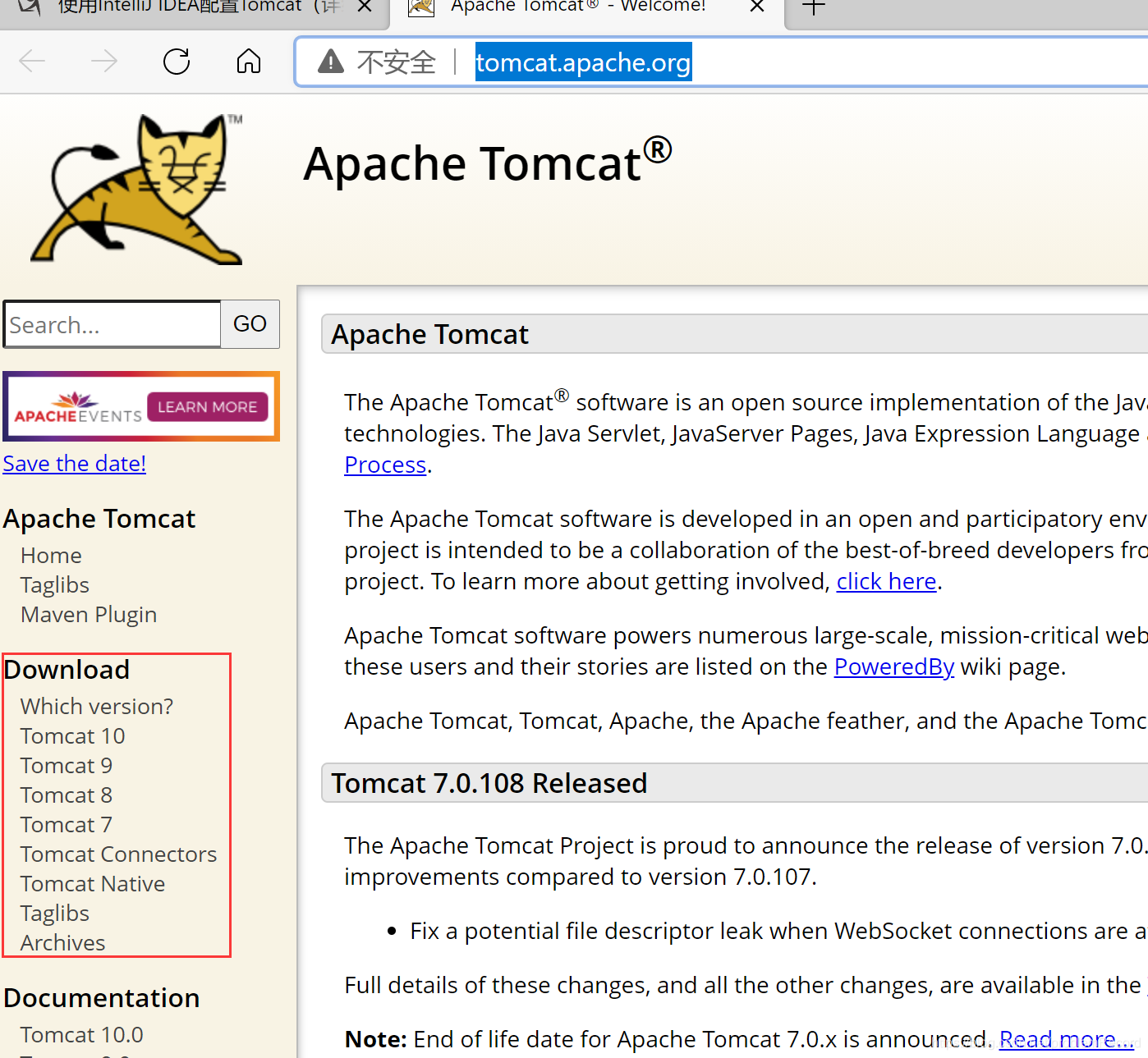
下载版本中有zip和exe两种格式的,zip是免安装版的,exe是安装版。注意根据自己的电脑系统(64位还是32位)选择对应的安装版本。
考虑到各方面原因,我选择的是下载zip版。
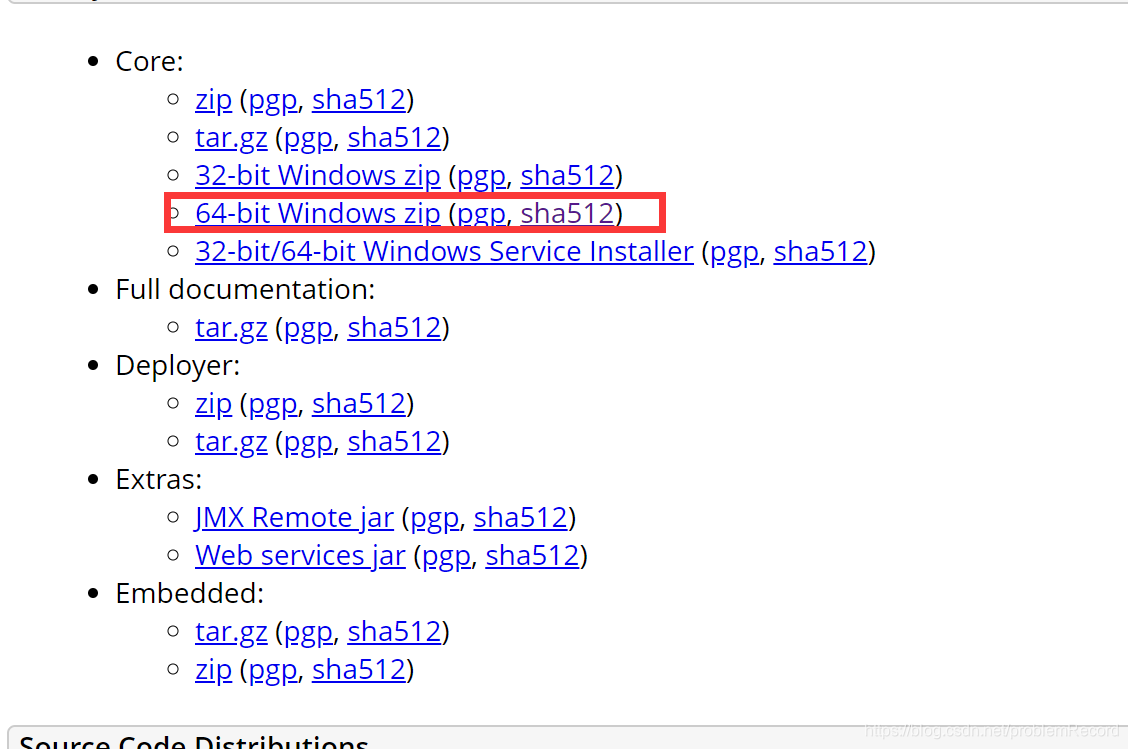
下载后直接解压。
2.在解压后的目录中找到bin下的startup.bat,点击后即可启动Tomcat。关闭Tomcat(shutdown.bat)。
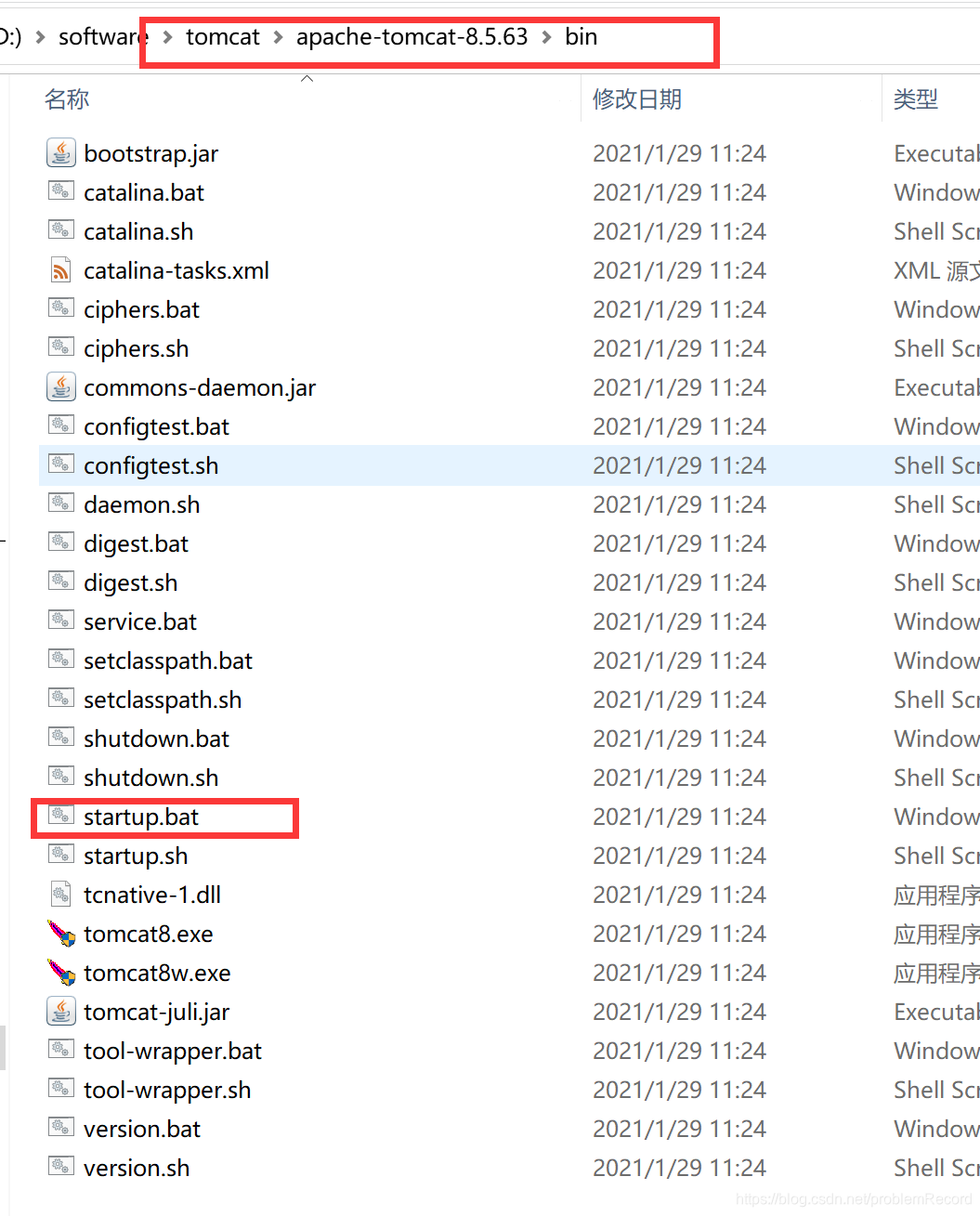
二、Tomcat配置环境变量
1.安装完成后,右键“我的电脑” ,依次点击“属性”、“高级系统设置”、“环境变量”。
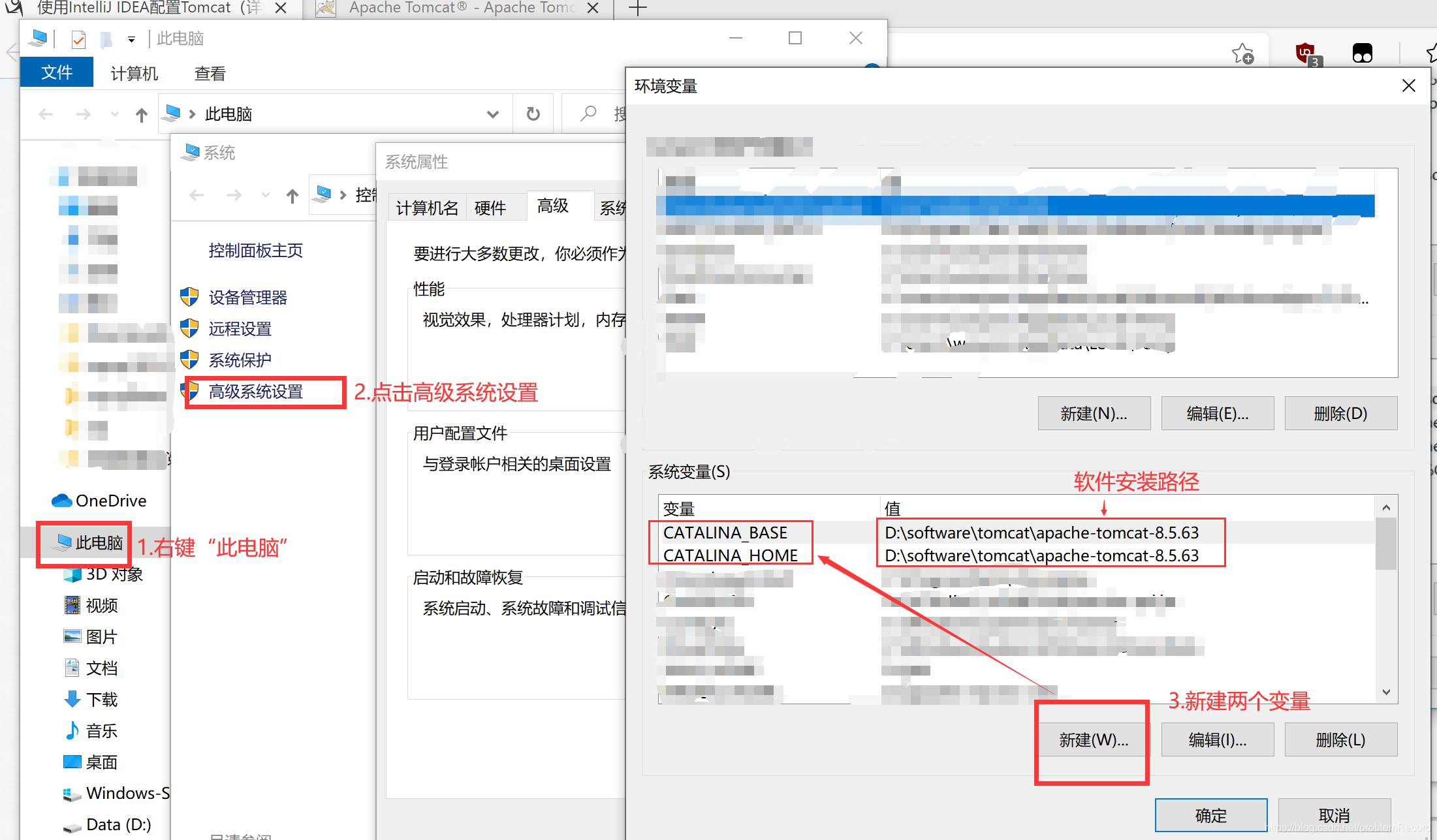
2.在系统变量中添加两个变量:CATALINA_BASE和CATALINA_HOME。如上图所示。
3.在ClassPath的变量值中加入:%CATALINA_HOME%\lib\servlet-api.jar;(注意分号是英文输入法下的分号)。
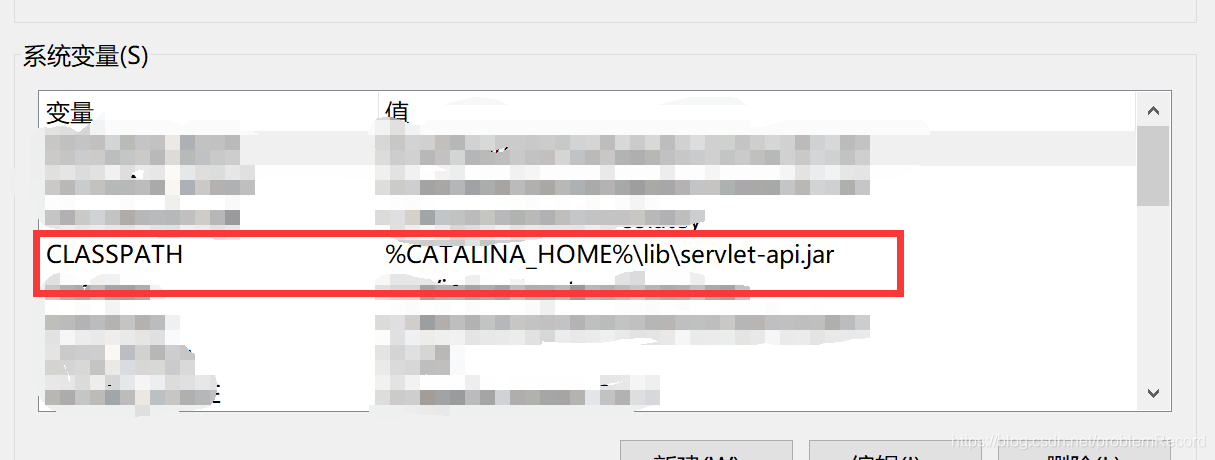
我的是新建的CLASSPATH变量,百度后发现,Java是可以没有CLASSPATH的,只要注意在Path中添加即可。但是配置Tomcat的话CLASSPATH和PATH都要做相应的修改。
4.在Path变量中加入%CATALINA_HOME%\bin;``%CATALINA_HOME%\lib;(注意分号为英文输入法状态下)。
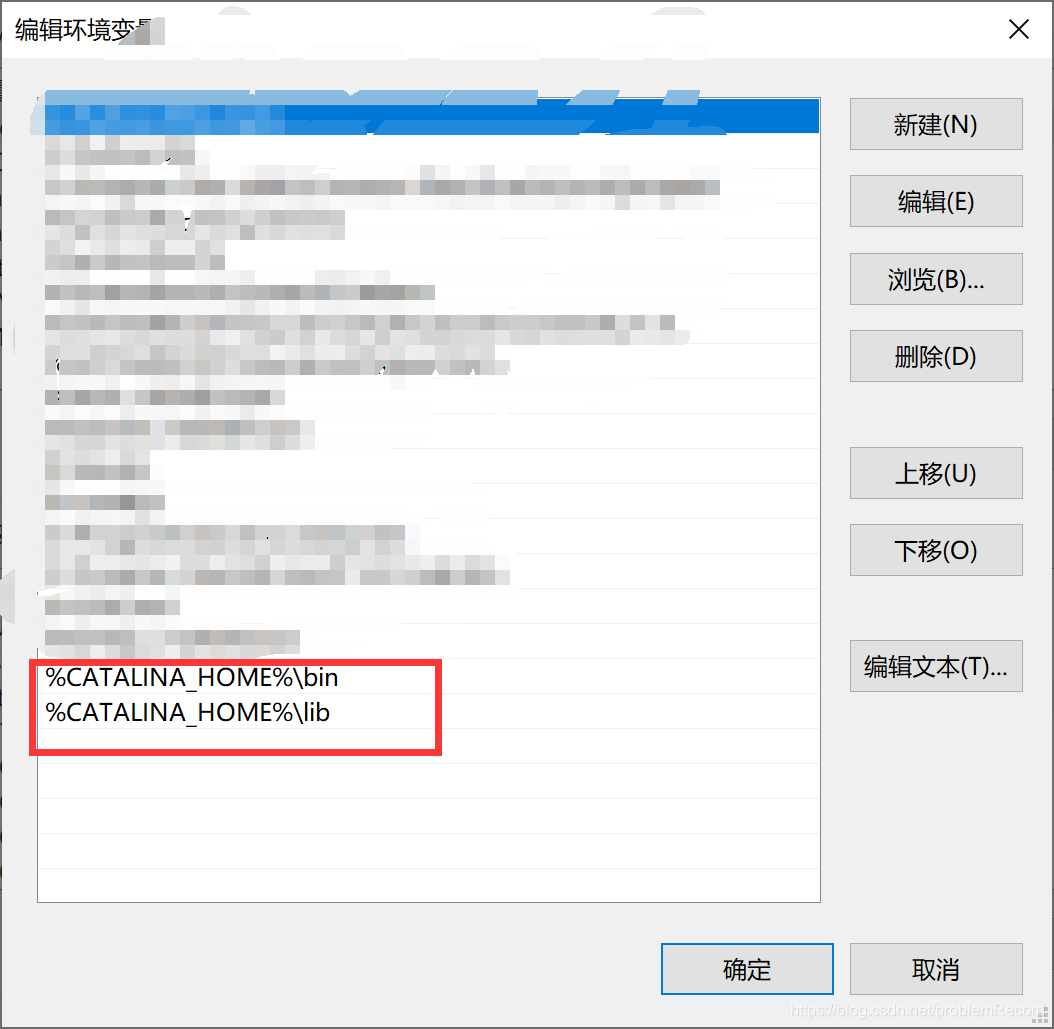
5.验证:打开cmd终端,输入命令startup,如图所示,即说明配置成功。
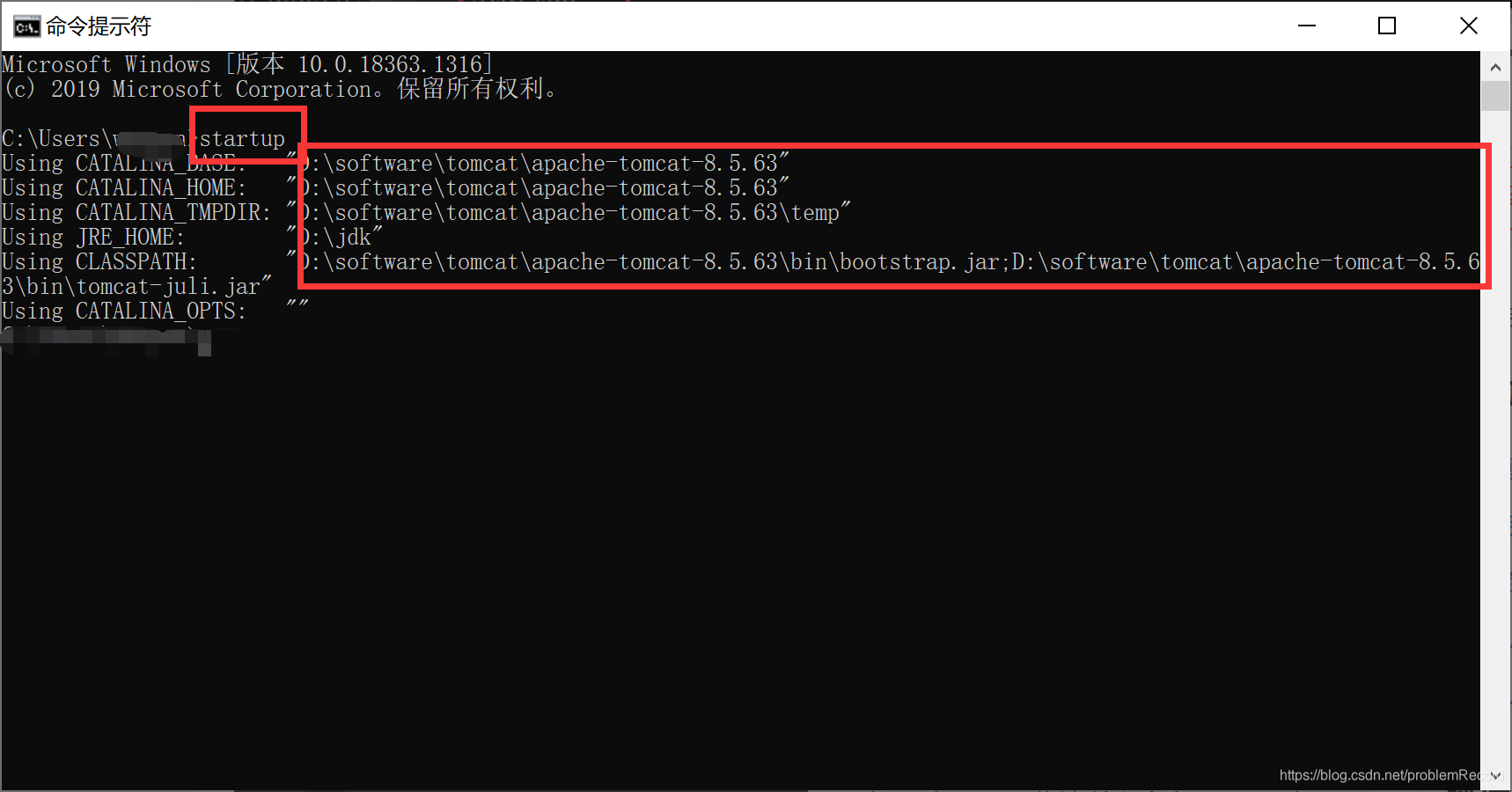
三、IDEA配置Tomcat
1.点击Run — Edit Configurations
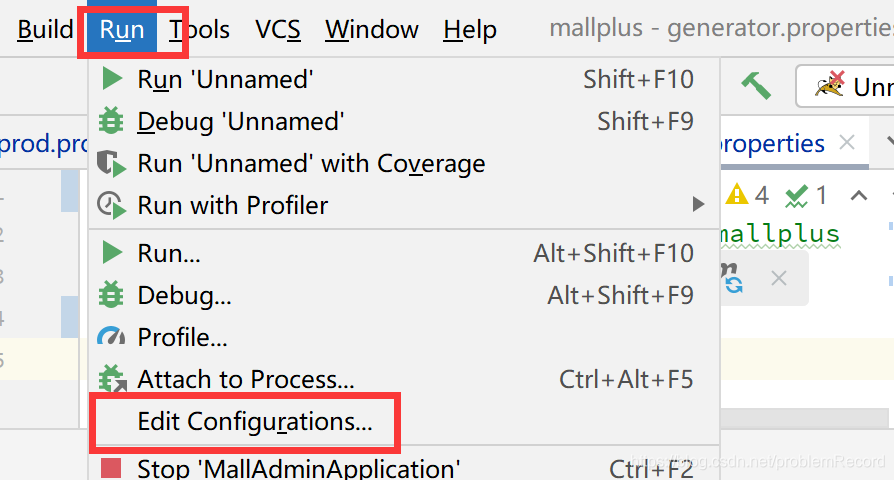
2.点击左侧“+”号,找到Tomcat Server ,选择Local(如果目录里面没有Tomcat Server可以在最下方 34 items more中寻找 )。
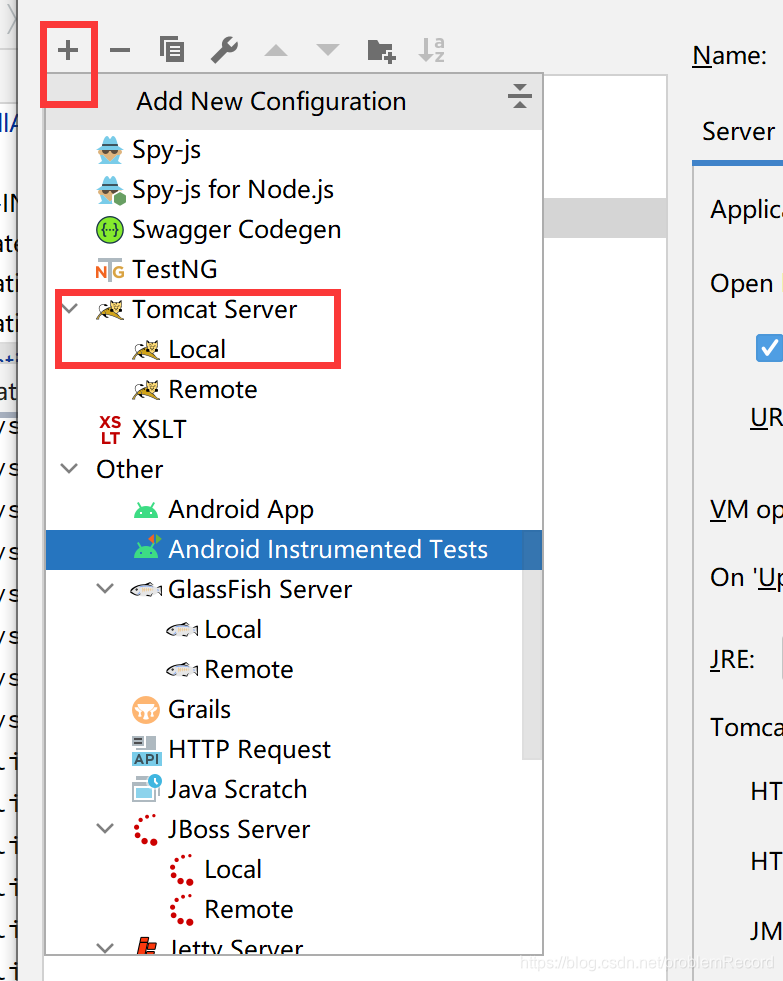
3.点击Configuration,找到Tomcat的安装文件夹,点击OK。
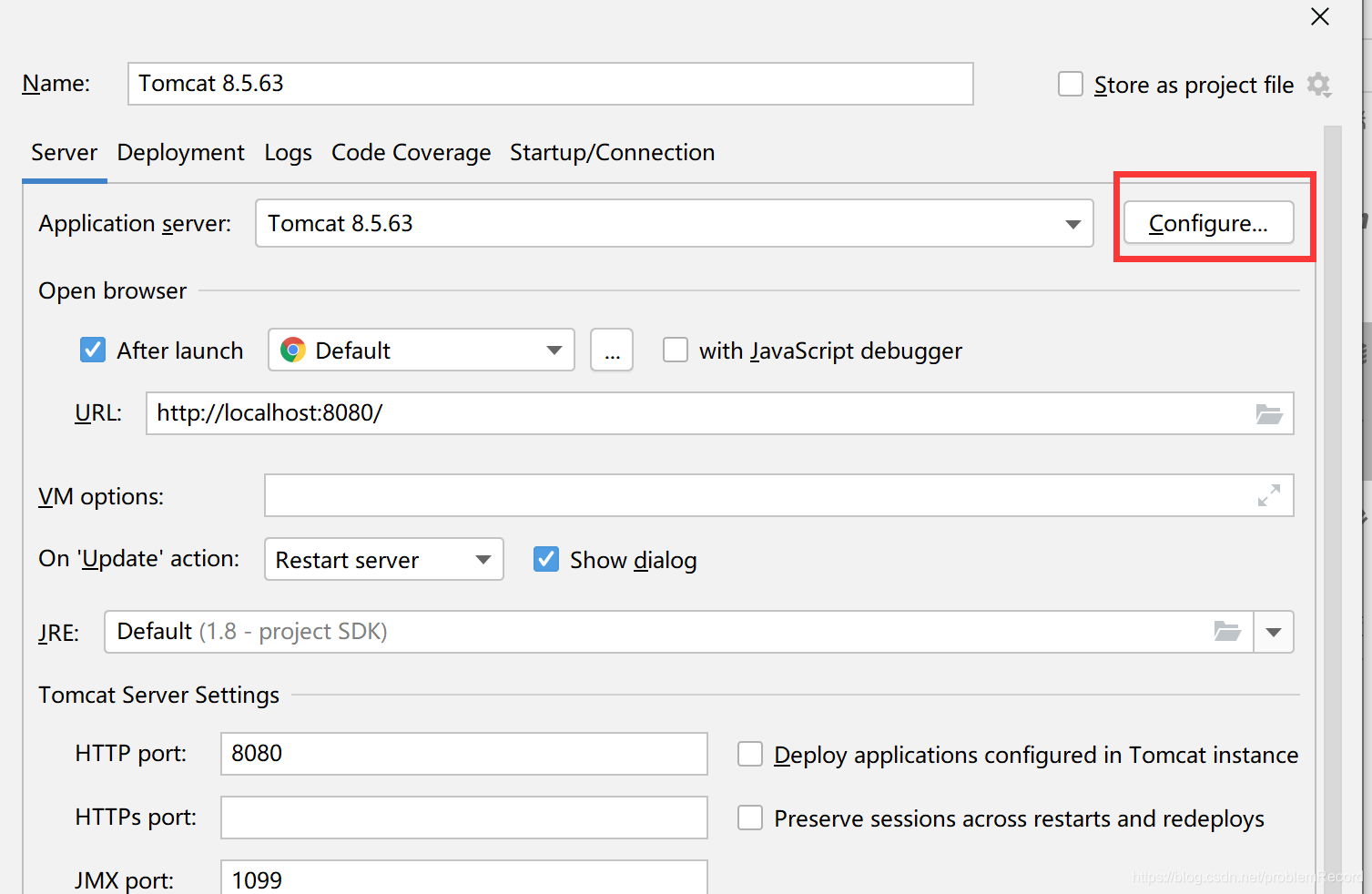
执行完以上步骤后,Tomcat配置完成。